TOPIC 2|PLATEAU VIEWで体験する[2/2]|他の地理空間情報を重ねて確認
PLATEAU VIEWを使って、PLATEAUの3D都市モデルを表示するだけでなく、他の地理空間情報と重ね合わせや、タイムラインなどを表示してみましょう。※PLATEAU VIEW 4.0の公開に合わせ、本チュートリアルの内容をアップデートしています。なお、一部画像はPLATEAU VIEW 3.0時点のものを使用していますが、内容に影響はありません。(2025.3.27)

【目次】
2.6 テクスチャを付けてリアルに見る
2.7 他の地理空間情報を重ねて確認する
2.7.1 統計データでヒートマップを表示する
2.7.2 標高ヒートマップを表示する
2.7.3 任意の作図結果を重ねて表示する
2.8 タイムラインを表示する
2.8.1 太陽光シミュレーション
2.8.2 時系列人流データを表示する
2.9 ARでみる
2.9.1 PLATEAU VIEWからARビューへ遷移する
2.9.2 ARビューの中でデータを選択する
2.9.3 見た目を補正する
2.10 まとめ
2.11 PLATEAU VIEW推奨環境
2.6 _ テクスチャを付けてリアルに見る
3D都市モデルには、テクスチャ(模様)のデータも含まれています。LOD2のテクスチャは、基本的に航空写真を加工して貼り付けています。
データセット画面で、[LOD2]や[LOD3]を選択すると、地物にテクスチャが貼り付けられ、よりリアルに表示されます。
ただしテクスチャは大きなデータなため、表示にはしばらく時間がかかります。処理速度が十分ではないパソコンで見ると、マウスやキーボードの操作に追従しないこともあります。PLATEAU VIEWの最適なマシンスペックについては、「2.10 PLATEAU VIEW推奨環境」をご覧ください。
すでにTOPIC 3【3D都市モデルでできること】「3.4.3 _ LOD2」でも説明しましたが、テクスチャが提供されるのは、LOD2以上のデータが提供されているエリアがほとんどです。基本的にLOD1の地域は、箱モデルとしてしか表示されません。
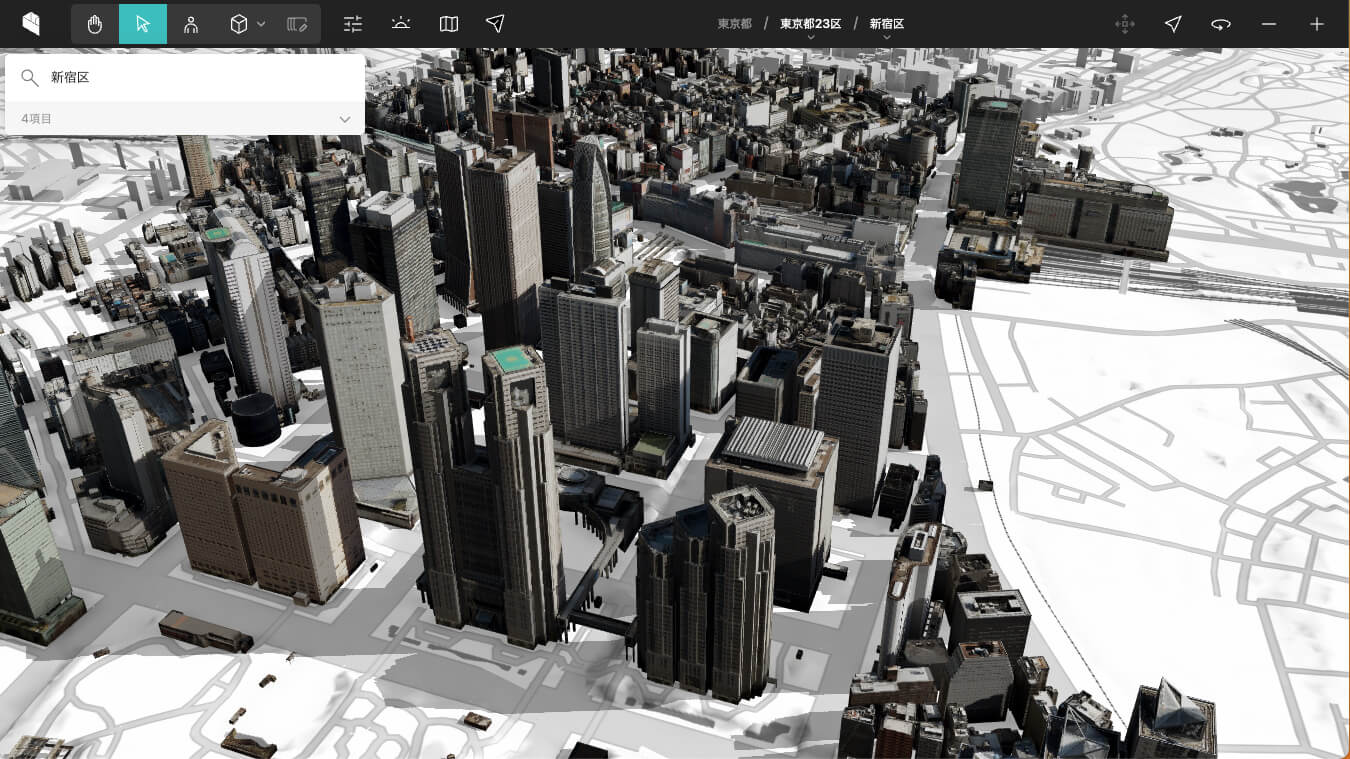
2.7 _ 他の地理空間情報を重ねて確認する
PLATEAU VIEWでは、建築物モデル以外にもさまざまな種類のデータを重ねて表示できます。特に、PLATEAU VIEW 3.0からは、ヒートマップ表現が導入され、より発展的なデータビジュアライゼーションを体験できます。
2.7.1 統計データでヒートマップを表示する
[1]統計データを選択する
サイドバーの[都道府県]タブを開き、[地域メッシュ]の中の[人口(総数)]をクリックしましょう(図2-44)。
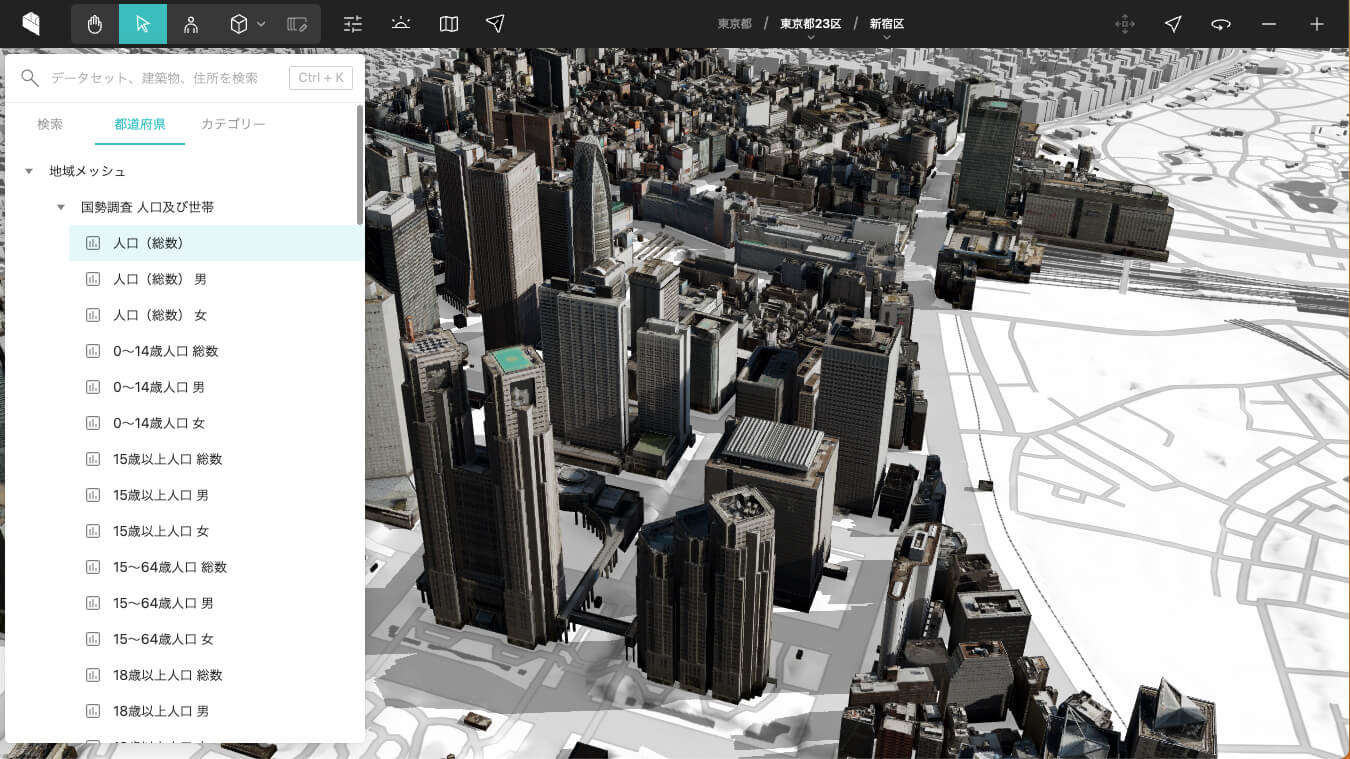
[2]統計データを閲覧する
すると、統計データを元にヒートマップが描画されます(図2-45)。
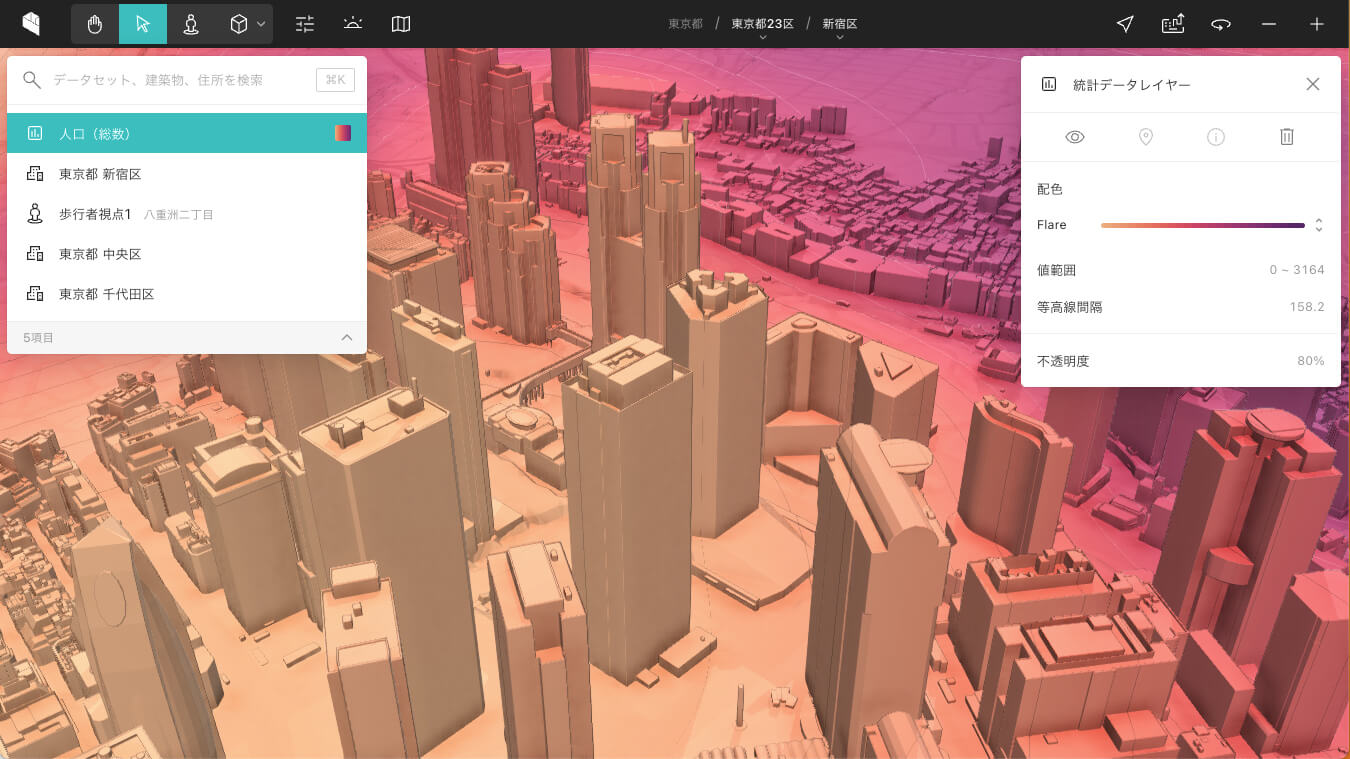
ヒートマップの色設定も、建築物モデルの色変更と同じように変更できます(図2-46)。
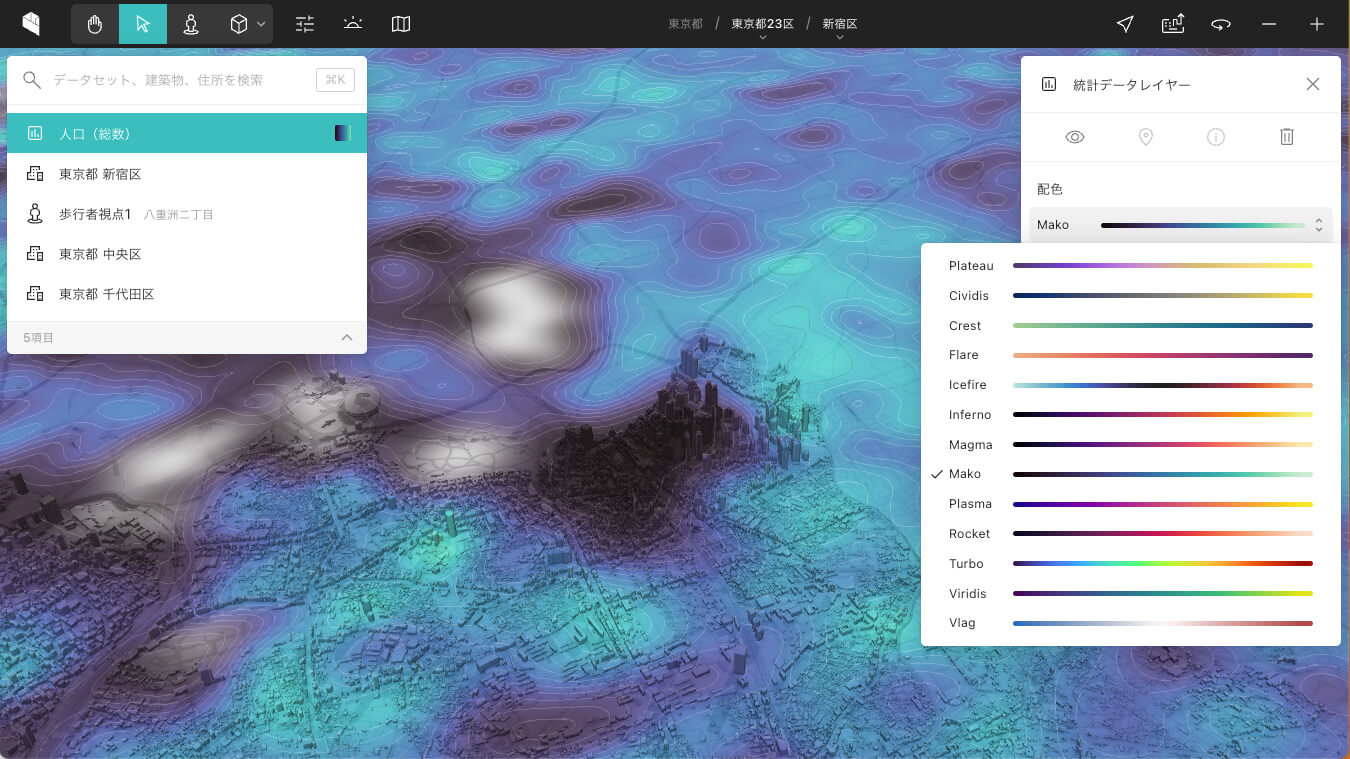
2.7.2 _ 標高ヒートマップを表示する
統計データだけでなく、標高データを用いたヒートマップ表現も可能です。画面上部ツールバーの地図設定から、[標高]を選択すると、標高値によるヒートマップを表現できます(図2-47、図2-48)。
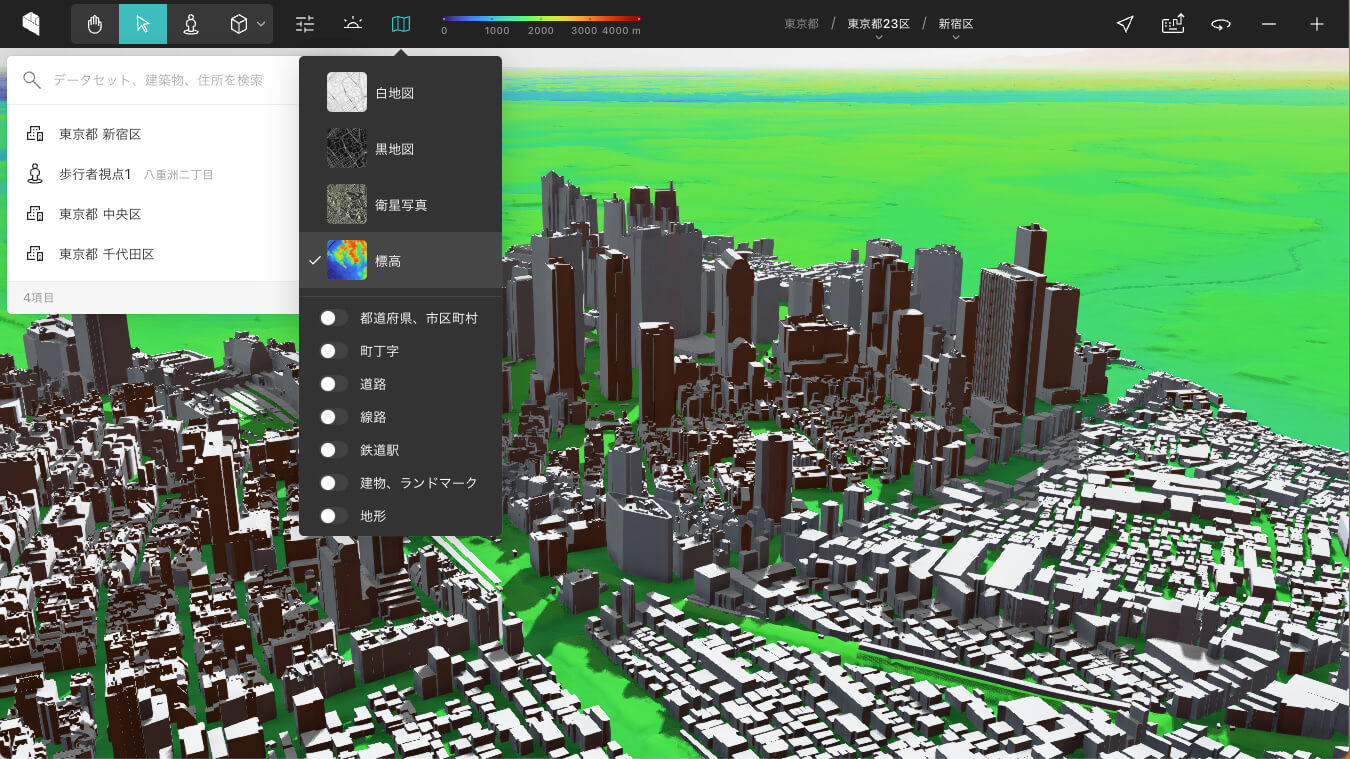
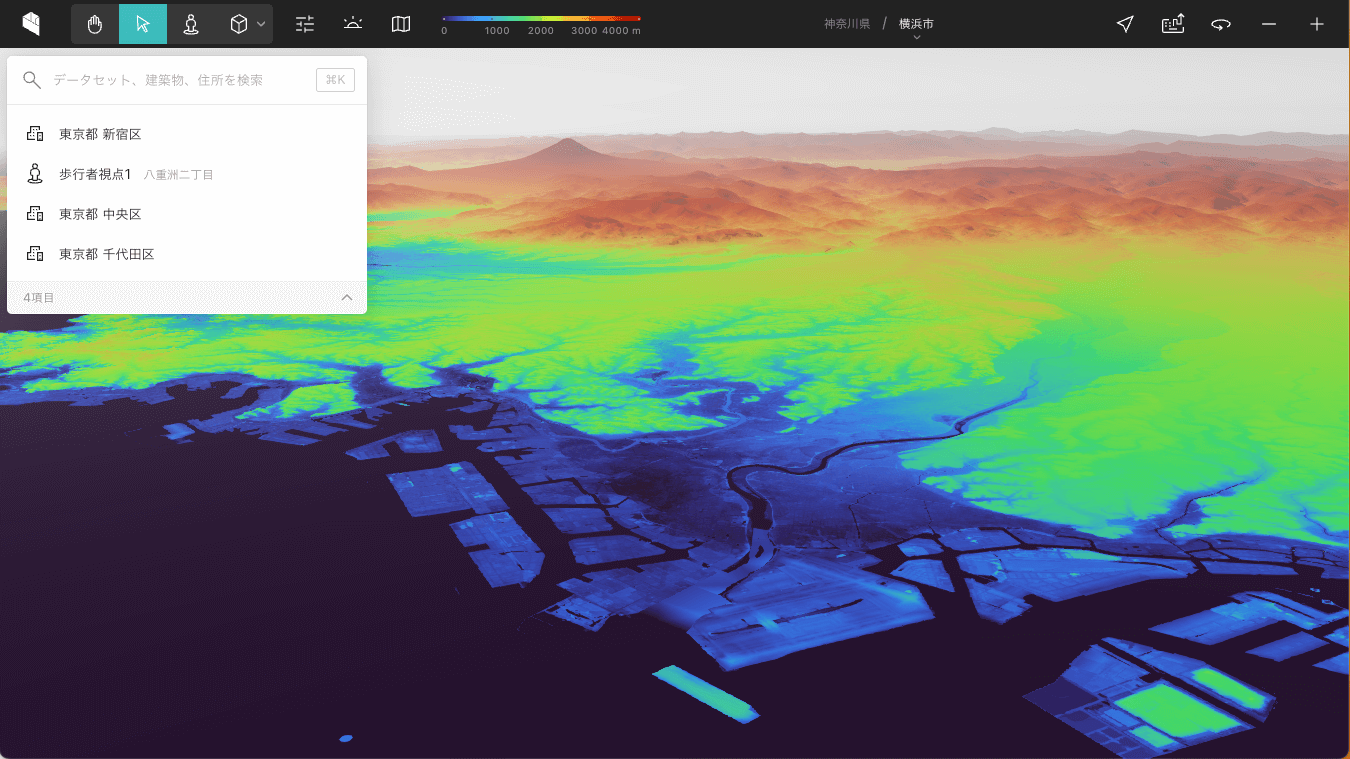
【メモ】
標高値によるヒートマップ表現で利用されているデータは、国土地理院が提供している標高タイルを利用しています。
2.7.3 _ 任意の作図結果を重ねて表示する
PLATEAU VIEWでは、任意の3D作図結果を重ねて表示することも可能です。都市計画の簡単なシミュレーション等に利用できるでしょう。
[1]対象地物を非表示にする
まずは、現存する建物を非表示にし、そこに作図結果を書きます。(作図機能は建築物を非表示にせずとも利用できます。すでに存在する空き地に作図をする場合は、[2]から操作してください。)
画面上部ツールバーから、地物選択モードへ切り替え、対象の地物を選択します。画面右側のインスペクターの[隠す]ボタンをクリックし、対象の建物を非表示にします(図2-49)。
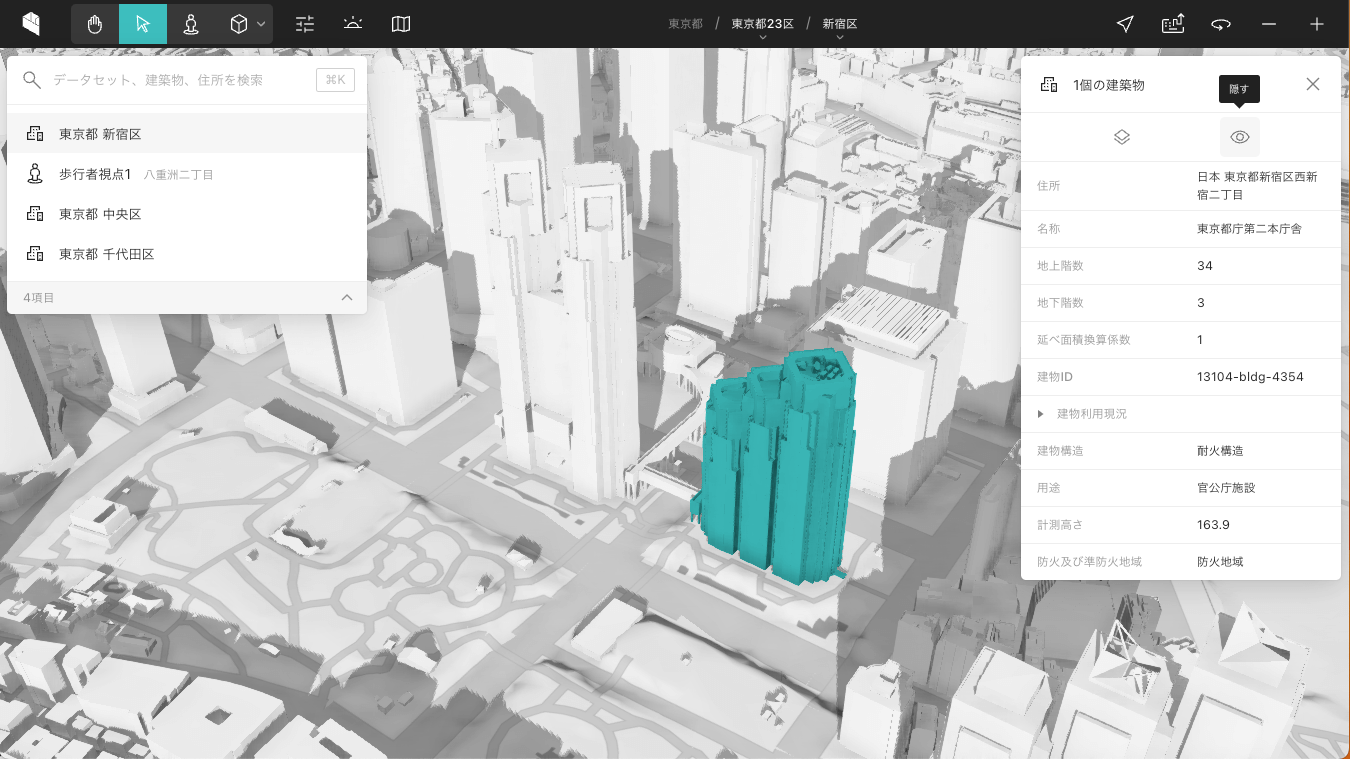
[2]作図モードへ切り替える
画面上部ツールバーの作図ボタンをクリックし、[立方体]を選択します(図2-50)。
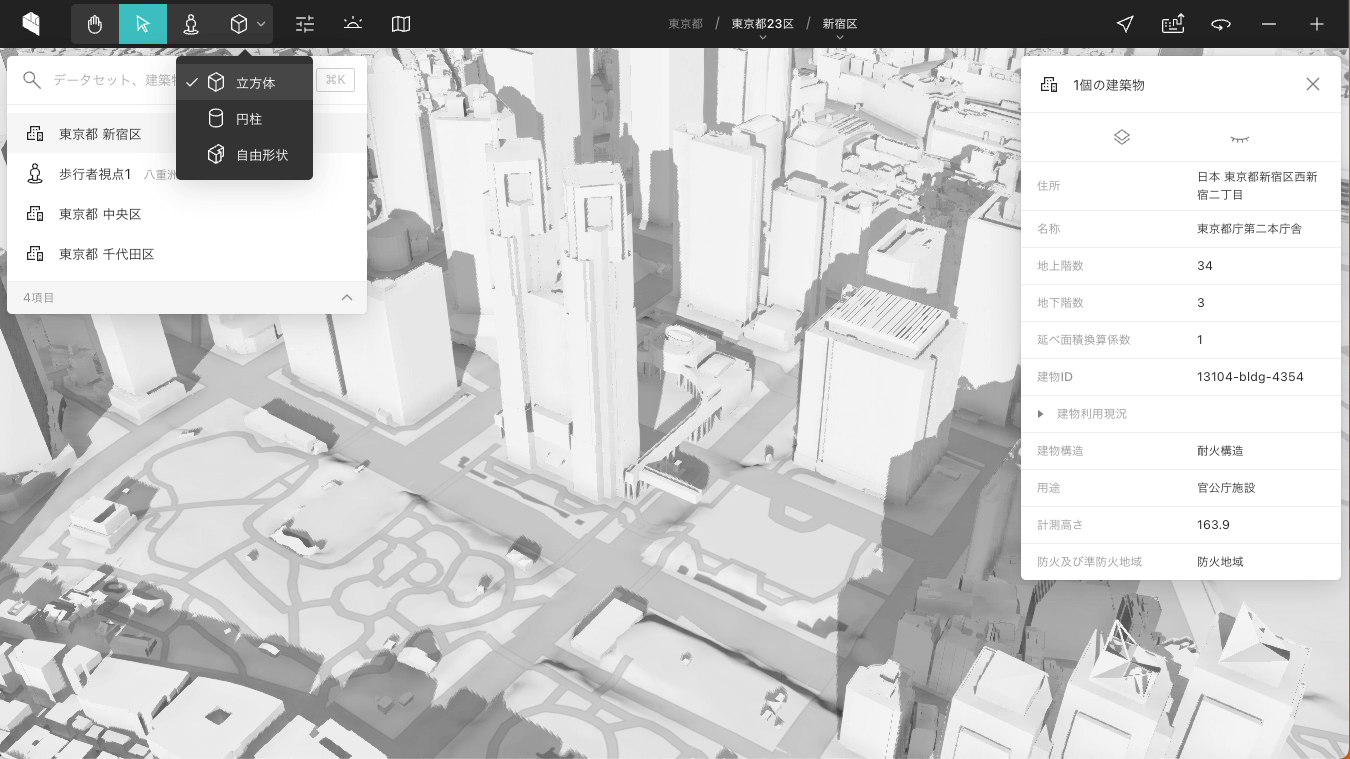
[3]3D図形の作図
作図モードが有効の状態で地図上にマウスを移すと作図できます。まず平面図形を作図し、その後押し出す形で3D図形を作成します(図2-51)。任意の高さまで押し出した後、マウスの左クリックをすることで、作図を完了します。
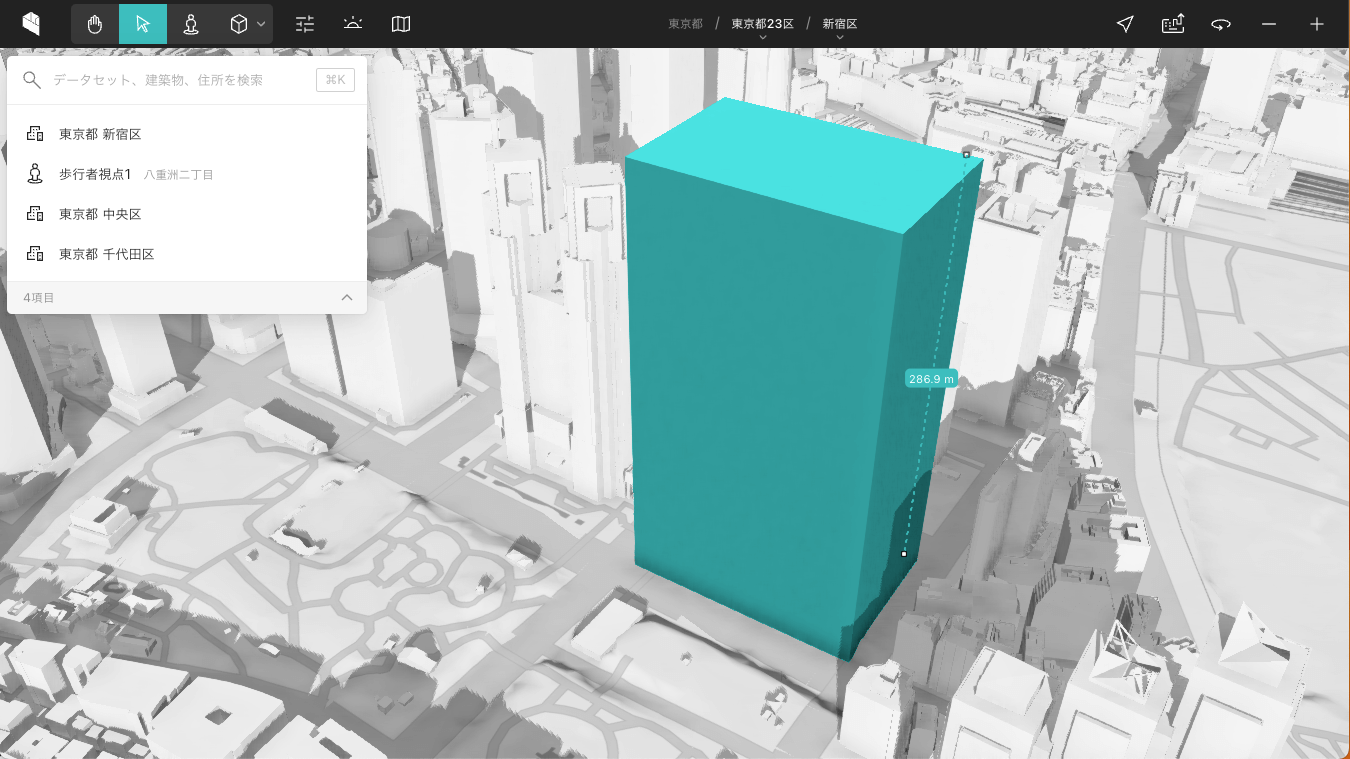
[4]作図結果のエクスポート
作図を完了すると、作図結果をGeoJSONの形式でエクスポートできます(図2-52)。
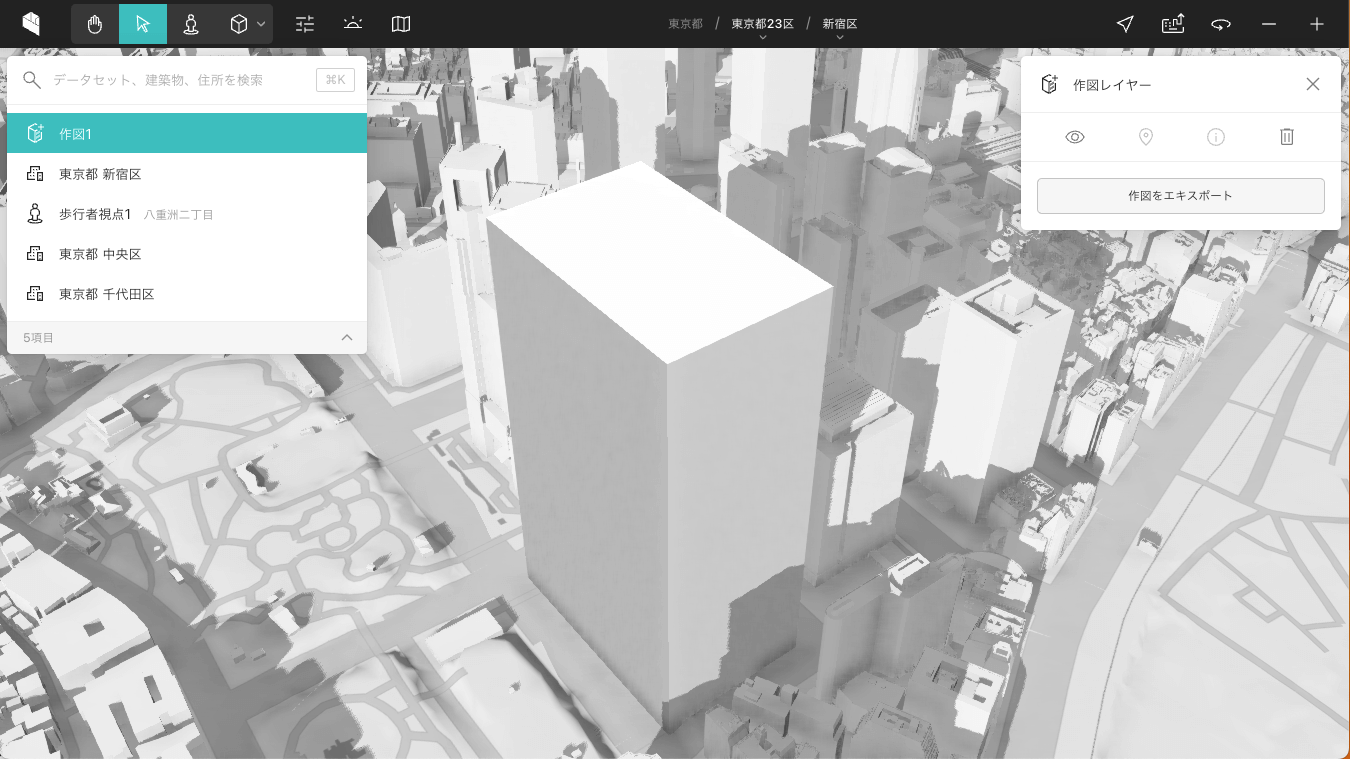
コラム:任意の地理空間情報を追加する
画面上部ツールバー内のPLATEAUアイコンをクリックし、[Myデータ]を選択すると、任意の地理空間情報を地図上に追加できます(図2-53、図2-54)。
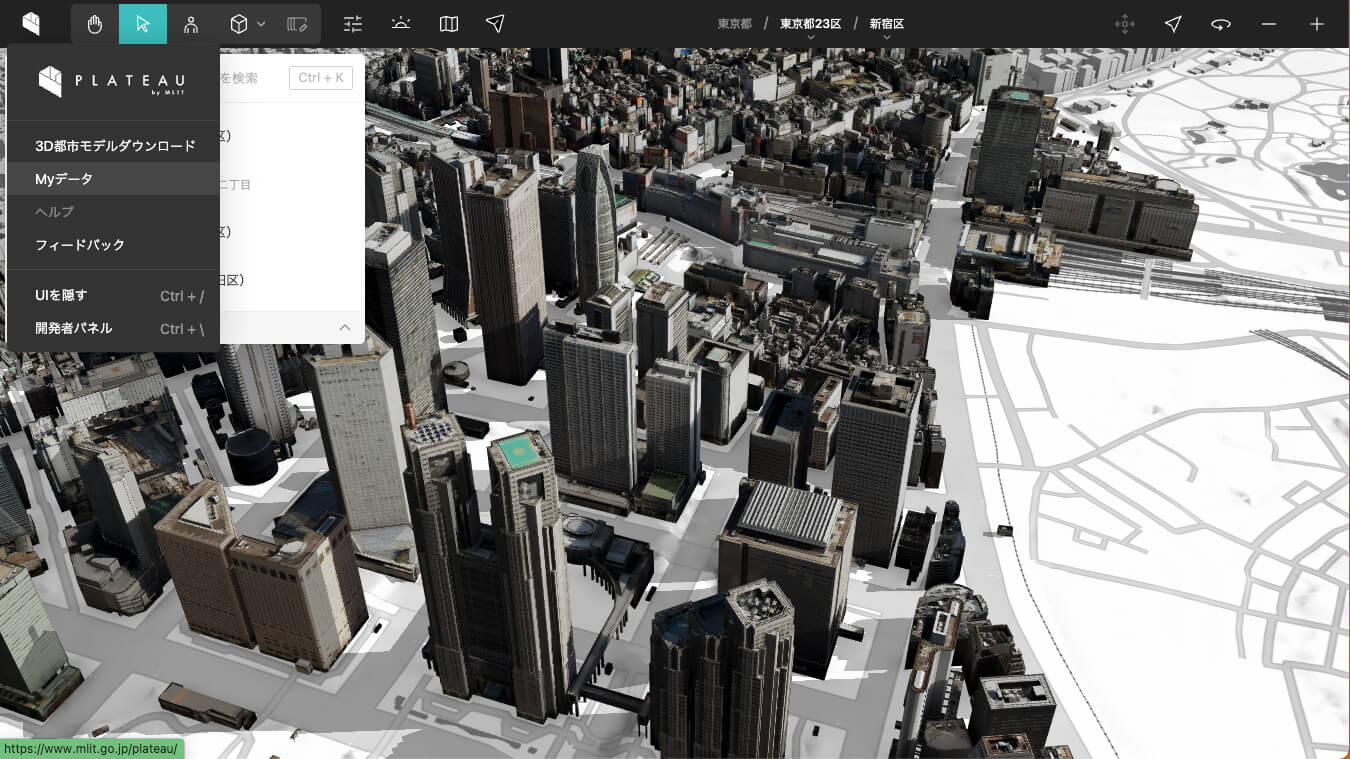
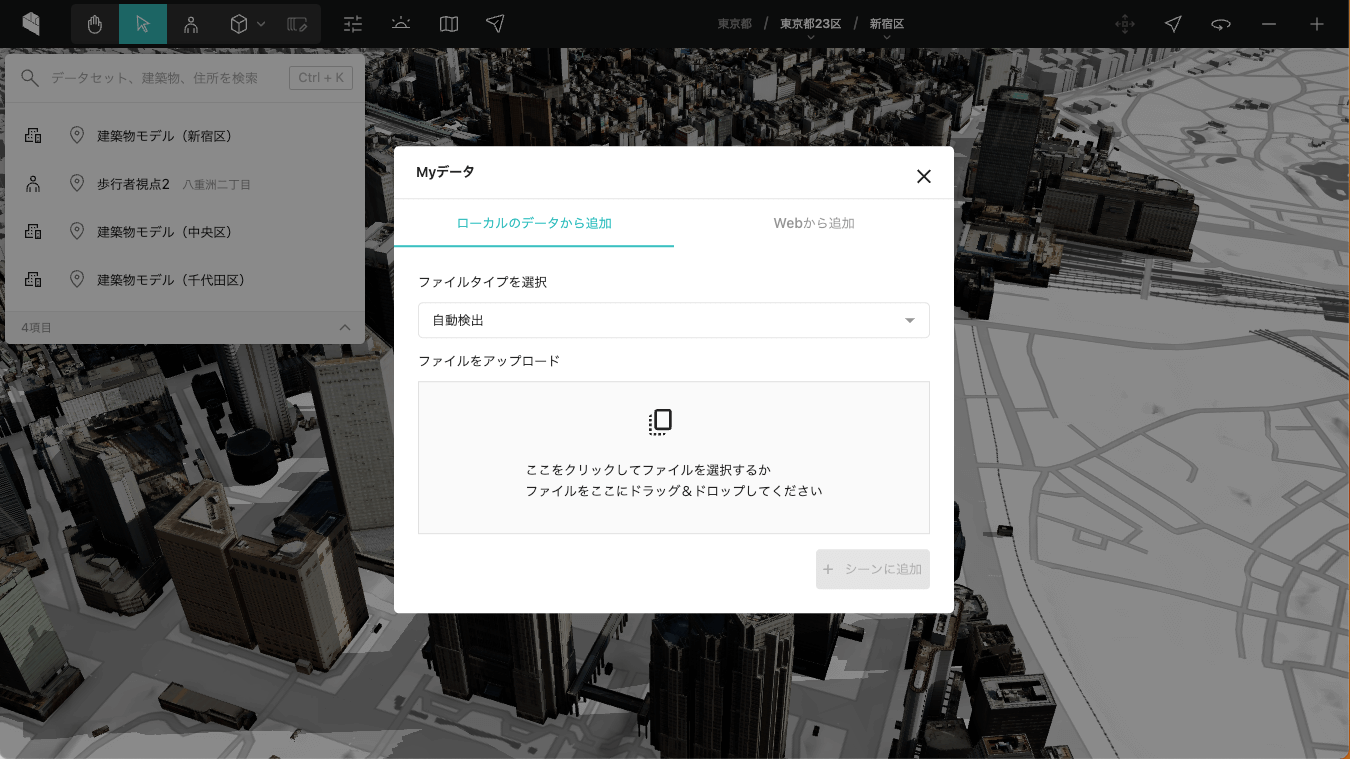
G空間情報センターでは、さまざまな地理空間情報をダウンロードできます。例えば、「国土数値情報(福祉施設)ー東京都」があります(図 2-55)。
福祉施設のデータをダウンロードして、図 2-54の画面にドラッグ&ドロップすると、図2-56のように取り込まれ、福祉施設情報のマーカーが地図上に重畳されます。
興味あるデータを見つけて、いろいろと試してみるとよいでしょう。
【メモ】
G空間情報センターで公開されているすべてのデータを利用できるわけではありません。GISでは利用できないPDF形式やテキスト形式などのデータも混じって提供されています。PLATEAU VIEWで読み込めるのは、ローカルからファイルを指定する場合「GeoJSON」「KML/KMZ」「CSV」「CZML」「GPX」「glTF/Glb」「Shapefile(zip)」「GeoJSON(sketch layer)」、URLで指定する場合「GeoJSON」「KML/KMZ」「CSV」「CZML」「GPX」「glTF/Glb」「3D Tiles」「MVT」「WMS」に限られます。またこれらのファイルであっても、ジオメトリ(位置情報)を持たないデータの場合は、地図上には表示されません。
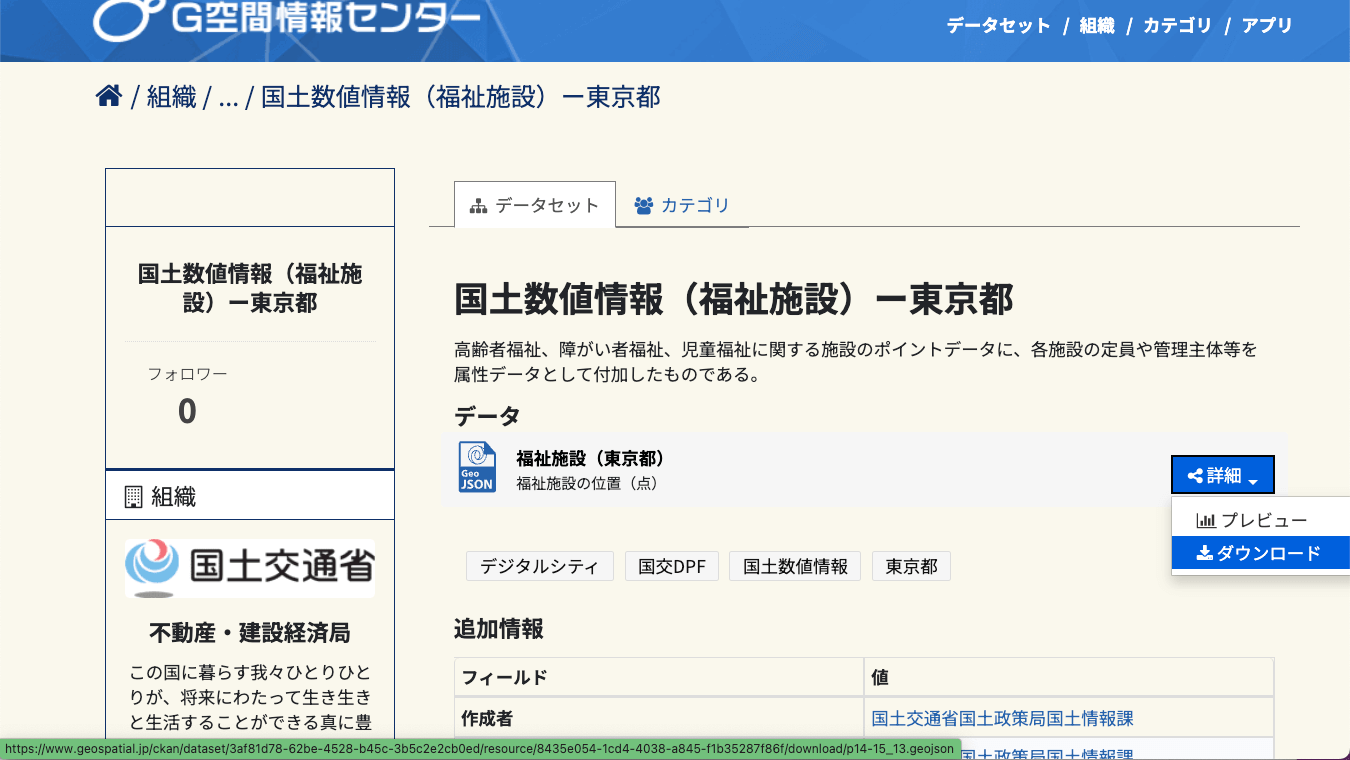
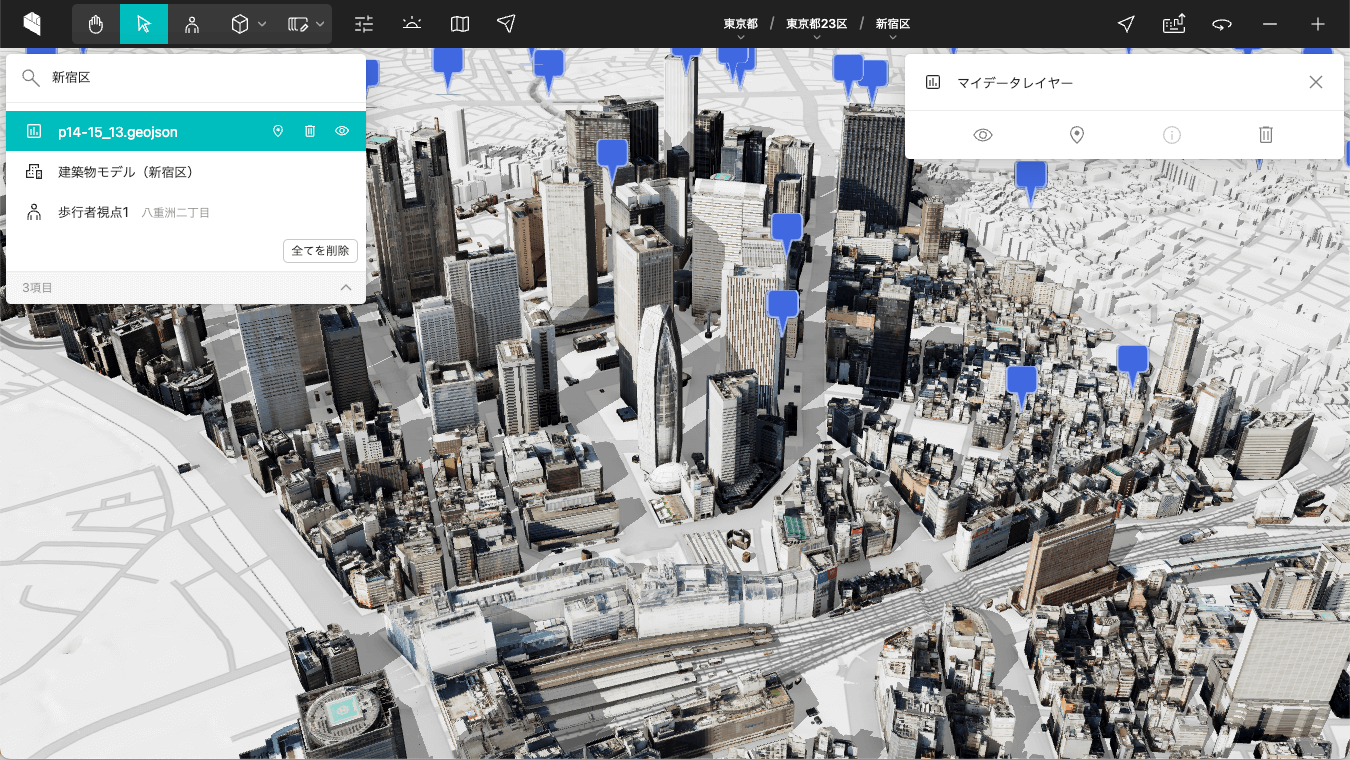
2.8 _ タイムラインを表示する
PLATEAU VIEWには、時系列情報を表示する「タイムライン」という機能があります。この機能を使うと、時間帯によって昼や夜、日陰の状態を表示できるだけでなく、時刻に伴う人流データなどの重ね合わせを表現できます。
2.8.1 _ 太陽光シミュレーション
PLATEAU VIEWでは、任意の日時における太陽光のシミュレーションができます。
[1]太陽の位置を操作する
画面上部ツールバーの[日時]アイコンをクリックします。すると、特定の日時における太陽高度や日の入、日の出の時刻などが表示されます(図2-57)。
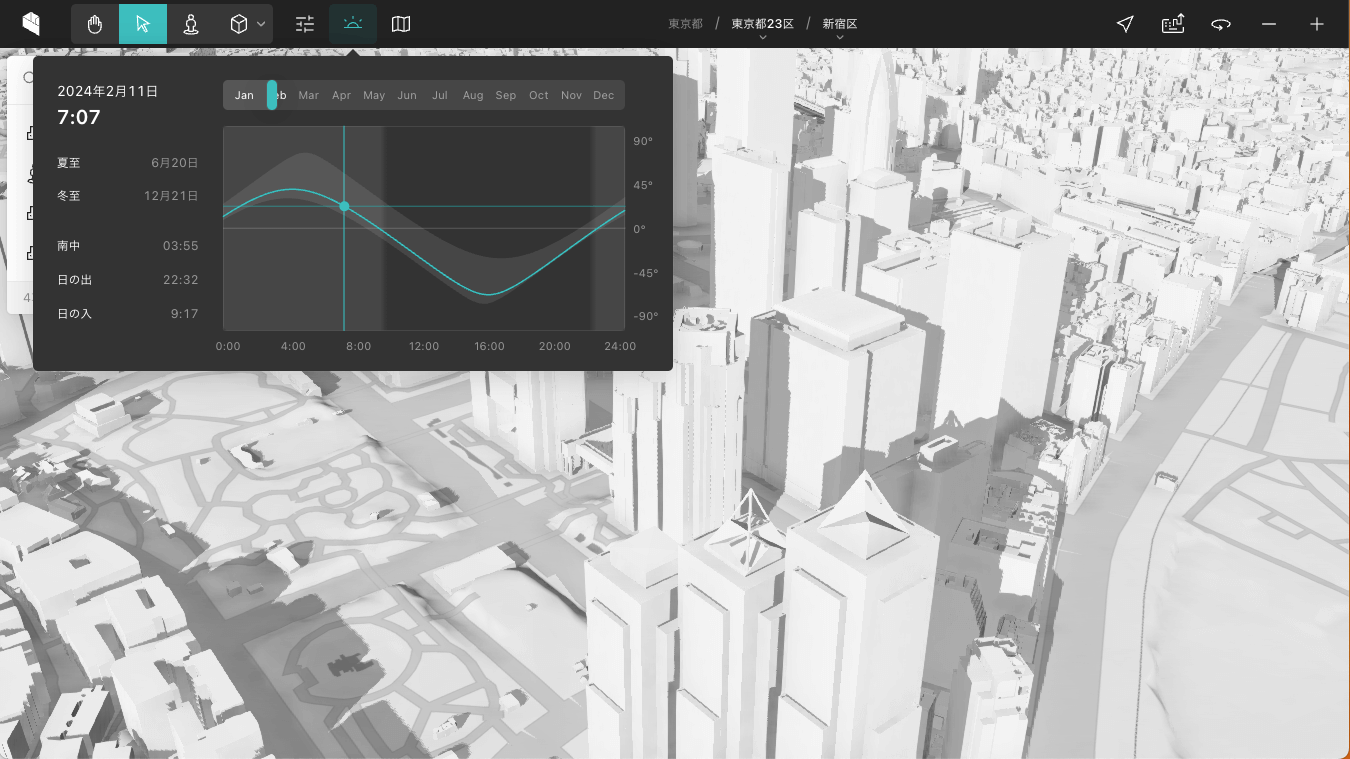
[2]特定の日時における日陰を閲覧する
図2-57で表示されているグラフを操作することで、太陽を特定の日時における位置に置くことができます(図2-58)。
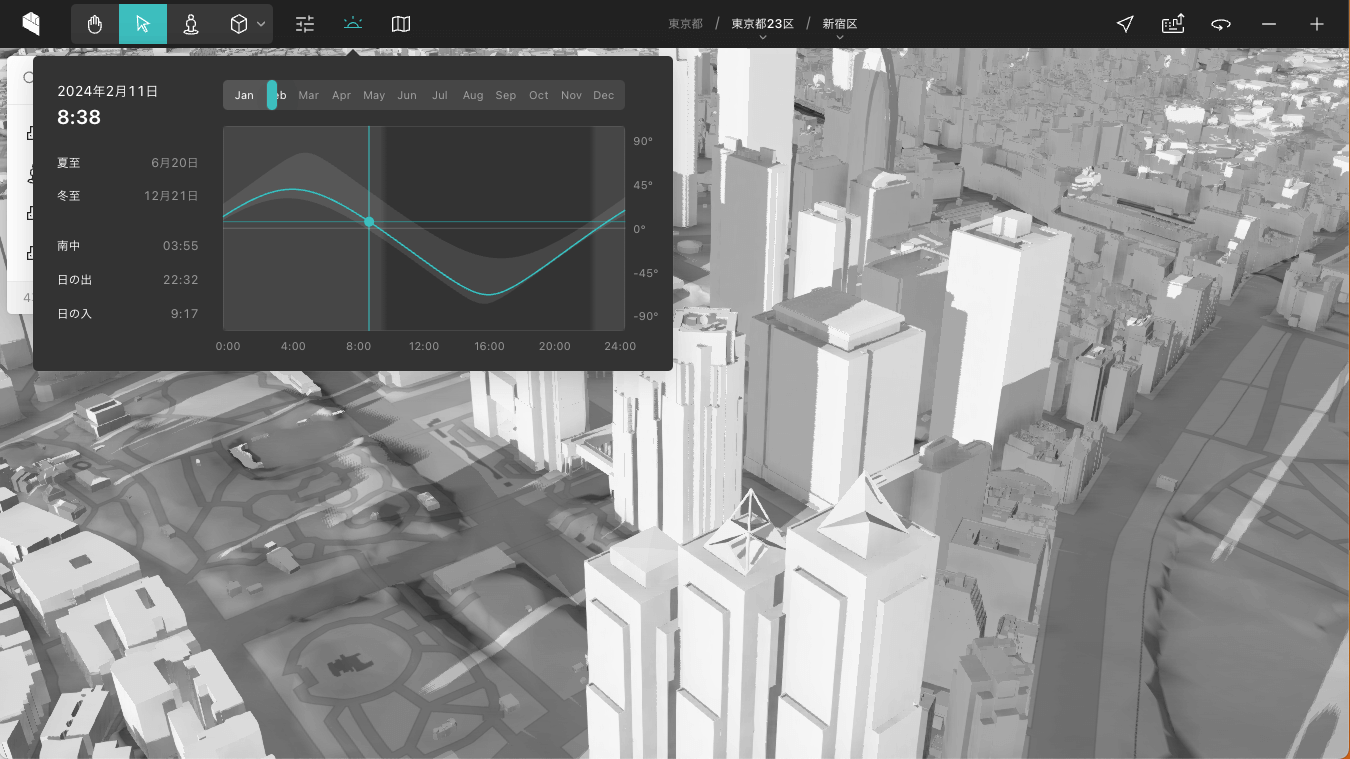
2.8.2 _ 時系列人流データを表示する
時系列のデータを表示する例として、人流データを見てみましょう。
[1]データを追加する
例として、画面左サイドバーの検索に[新宿]を入力し、[モザイク通り(新宿駅西口~南口間)]をクリックして地図上に追加します(図2-59)。
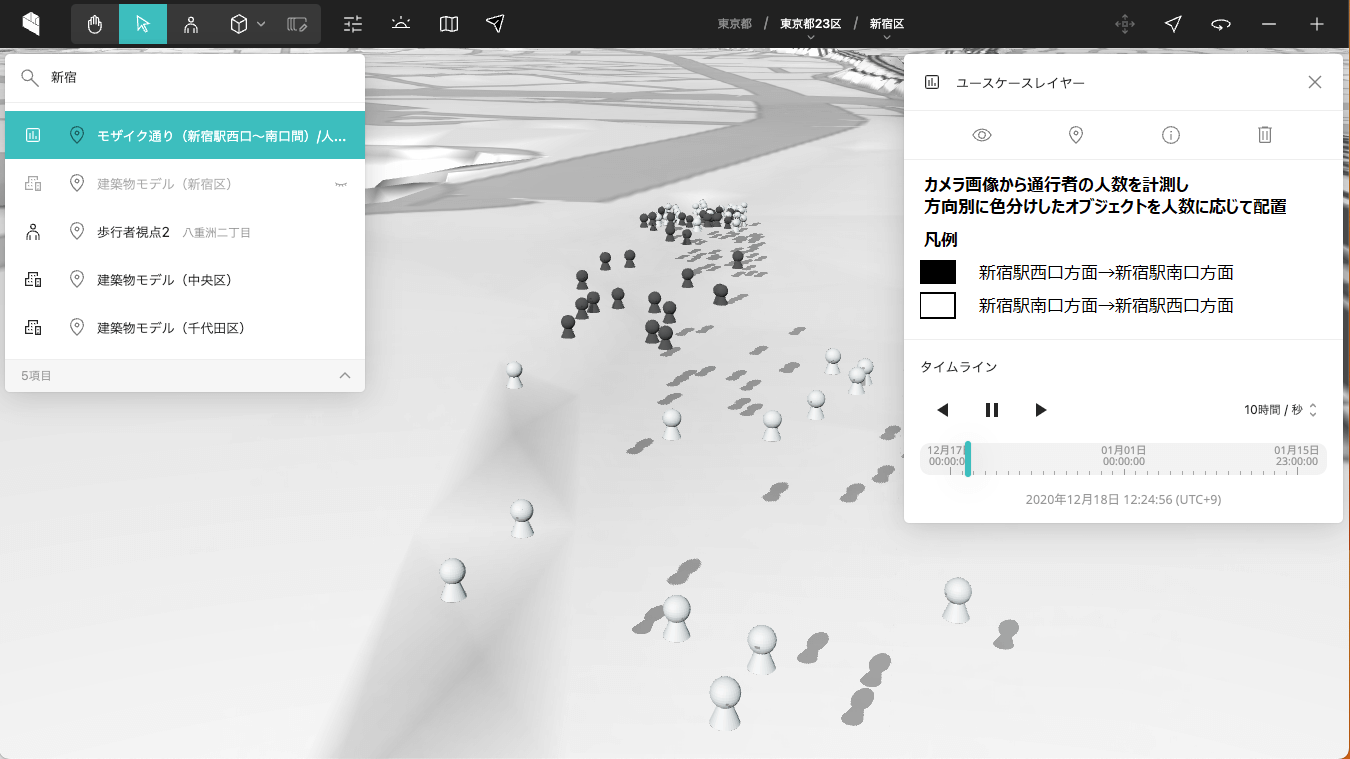
[2]タイムラインを再生する
追加されたら、画面右インスペクターにタイムライン再生用のUIが表示されます(図2-60)。再生ボタンを押すと、対象データのアニメーションが再生されます。アニメーションを通して、新宿駅西口方向から新宿駅南口方向への人流と、その反対方向の人流が閲覧できます。
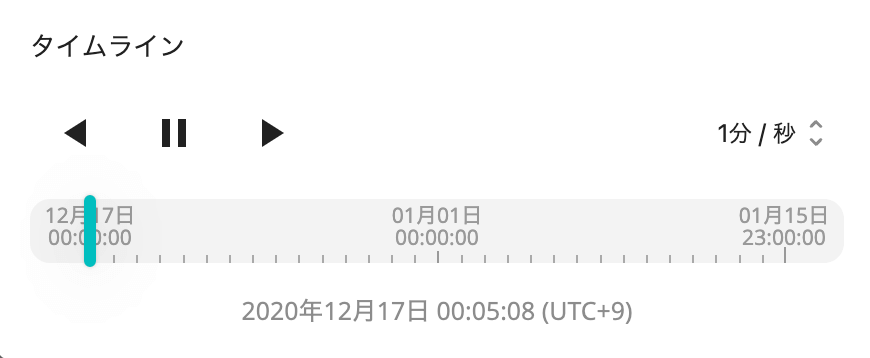
【メモ】
可視化の方法はデータセットに依存します。新宿人流データでは、人流がポーンで表示されていますが、色の濃度で表示されたり、棒グラフの高さで表示されるものなど、さまざまです。
2.9 _ ARで見る
PLATEAU VIEW 4.0では、スマートフォンのWebARを用いて3D都市モデルデータを現実世界に重畳表示して見ることができます。
2.9.1 _ PLATEAU VIEWからARビューへ遷移する
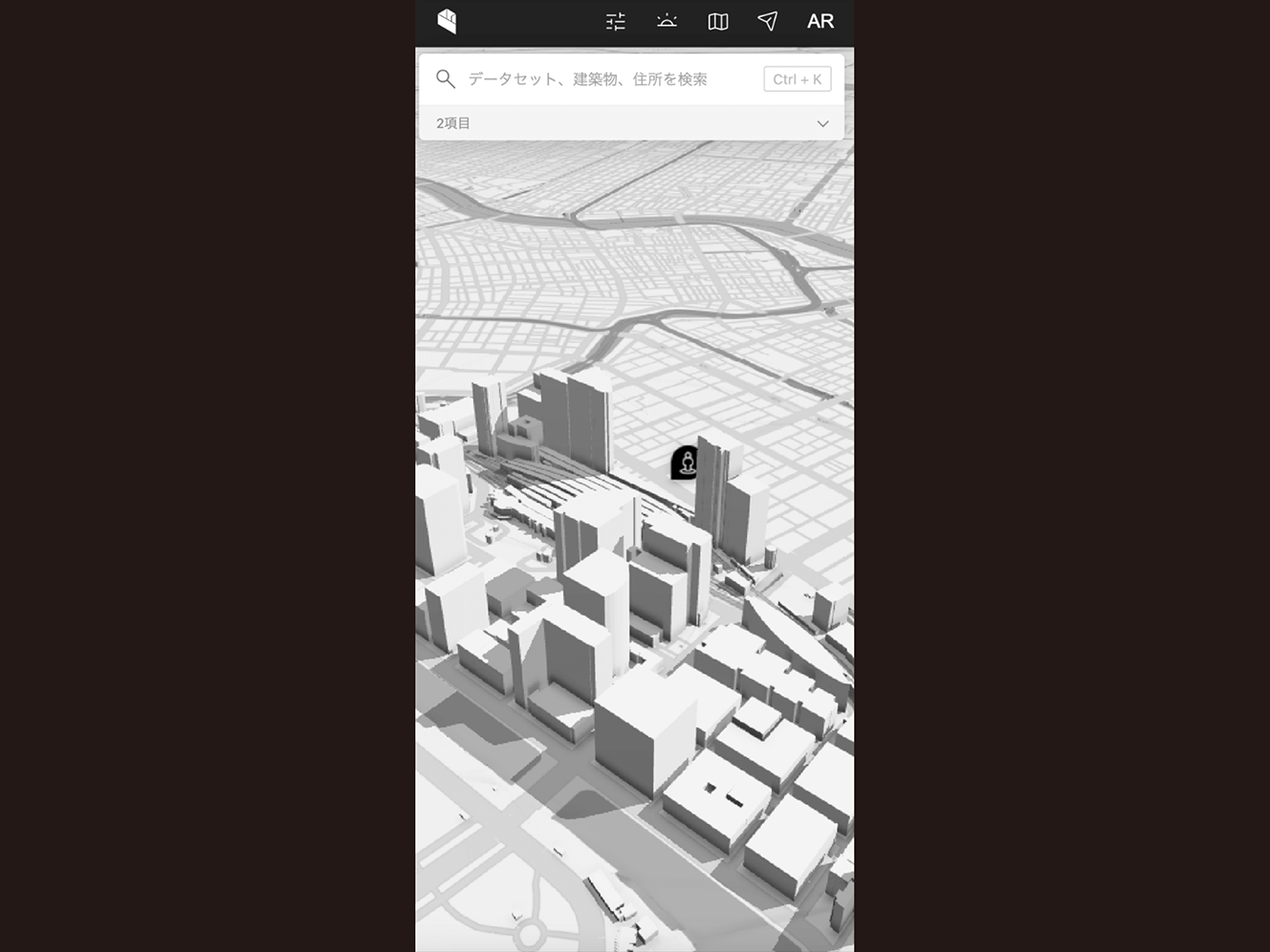
PLATEAU VIEW 4.0をスマートフォンで開くとARボタンが表示されます。
データを選択した状態でこちらのボタンを押すことで、選択されているデータをARビューにて確認が可能です。
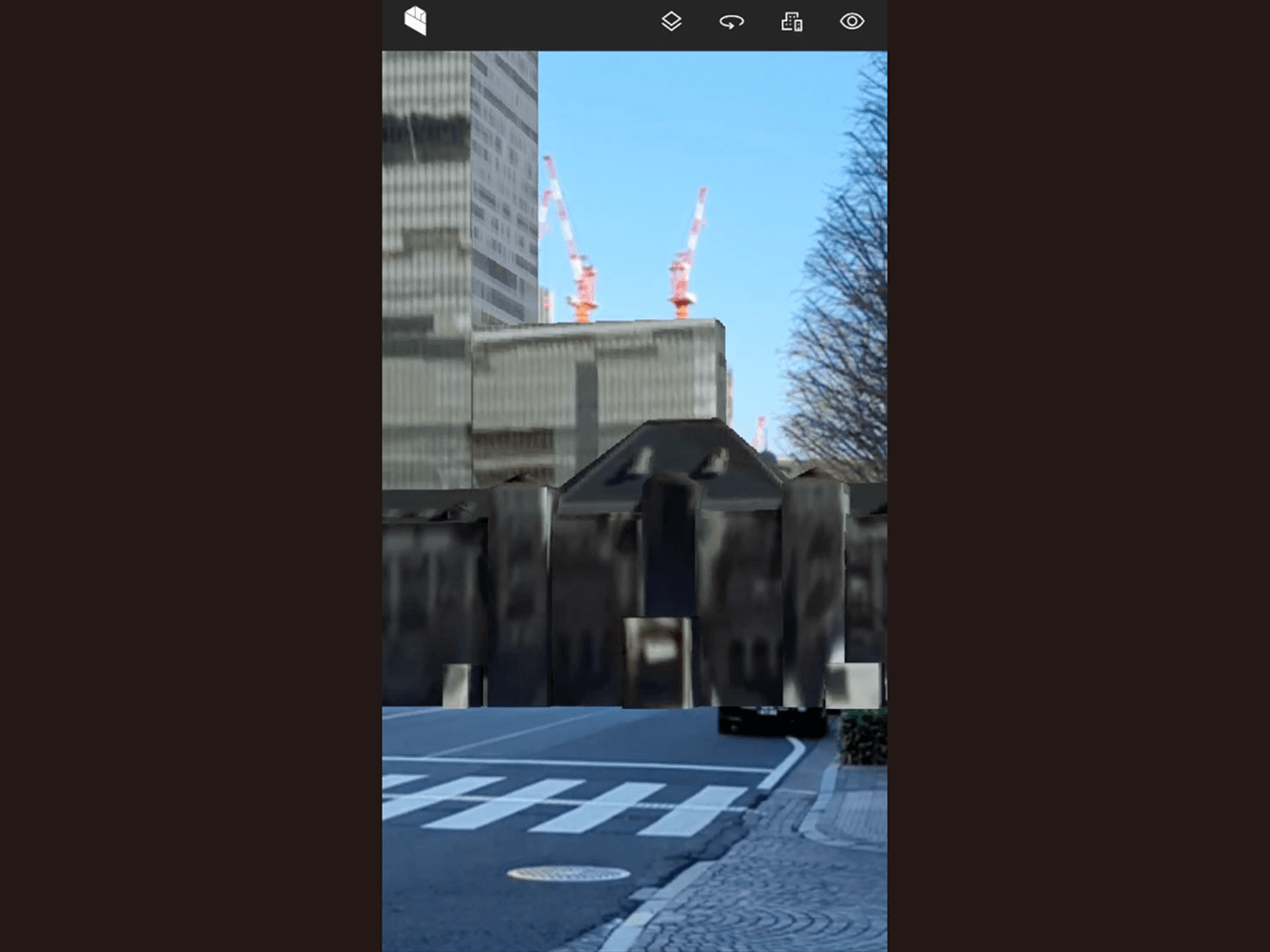
ARビューに遷移後は、実際に選択したデータがある場所まで行き、データをカメラビューに重畳する形で確認することができます。
2.9.2 _ ARビューの中でデータを選択する
また、ARビューはこちらのURLから直接アクセスすることも可能です。こちらのURLからアクセスする際にはデータは何も選択されていない状態でアクセスされます。
ARビューに遷移後もPLATEAU VIEW 4.0と同様にデータを選択、表示することが可能です。
データ選択のアイコンをタップし、データを選択、表示することで現地にてカメラビューに重畳することができます。
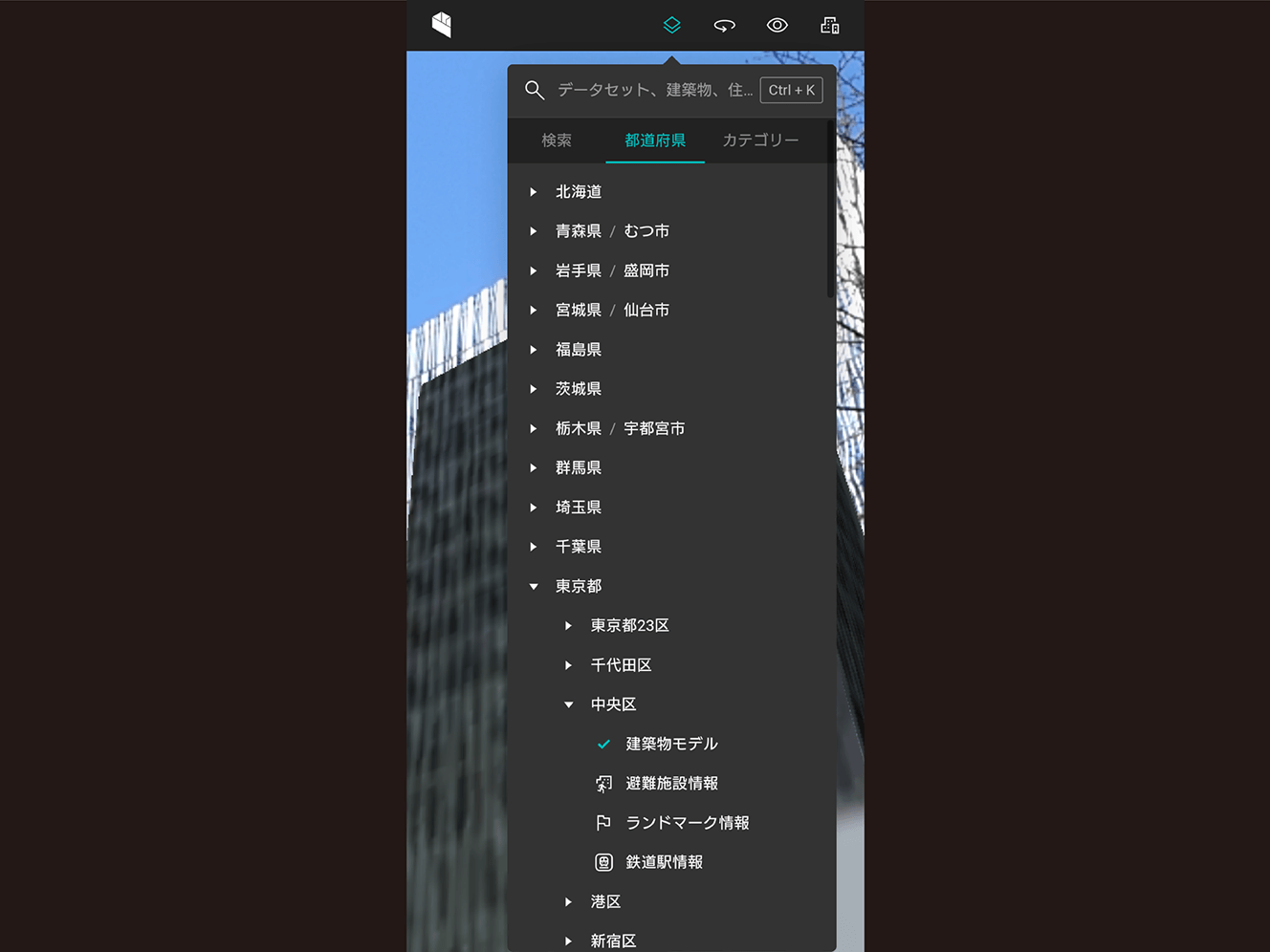
表示したデータをタップすることで、そのデータのメタデータなども閲覧可能です。
2.9.3 _ 見た目を補正する
[1]コンパスの補正
ARビューではコンパスのブレによる見た目の補正を行うことができます。
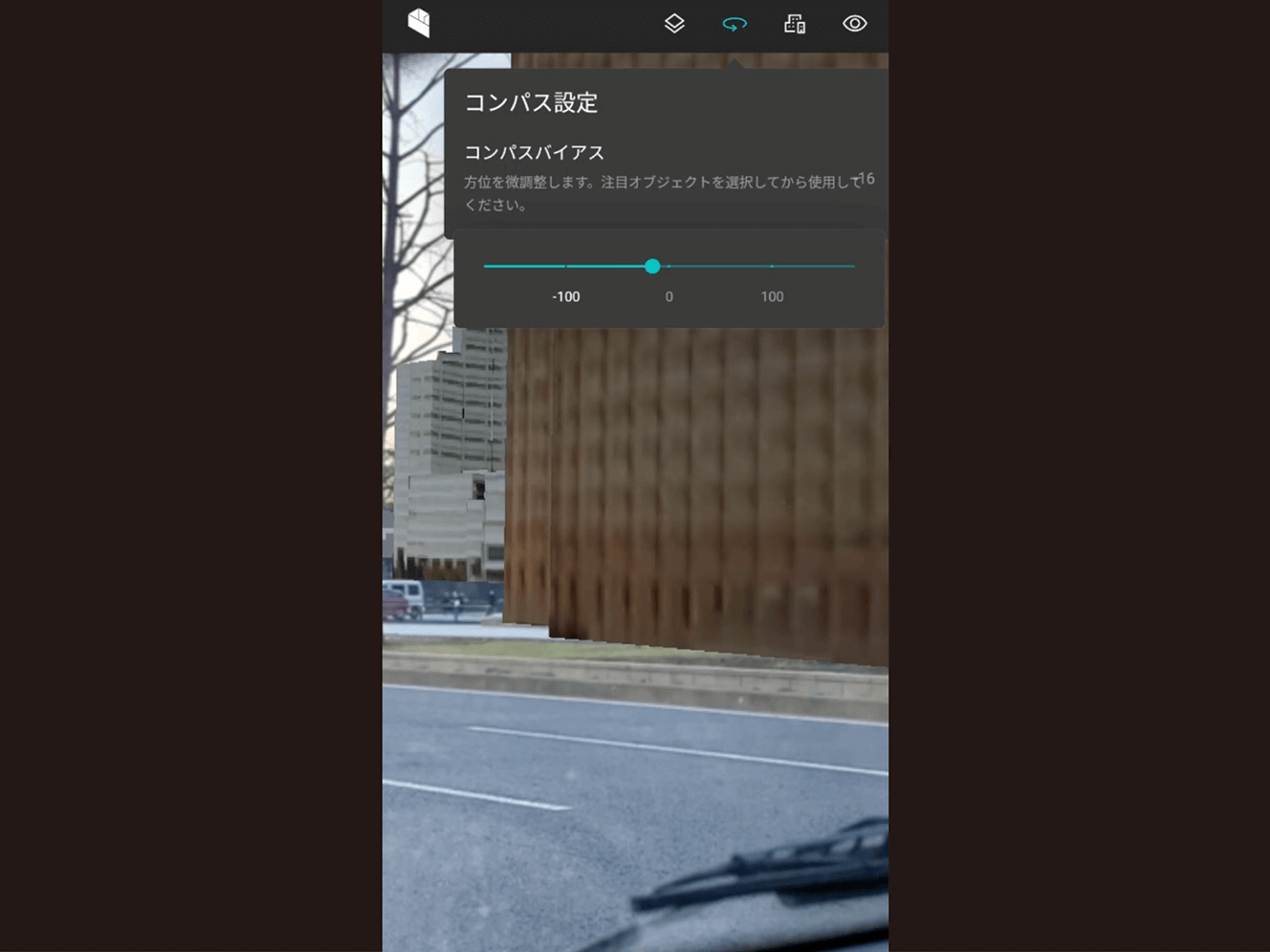
画面右上のコンパスのアイコンをタップすることで、コンパスのブレによる見た目を補正するスライダーが表示されます。こちらを動かすことで表示中の3D都市モデルが移動し、現実世界に合うように補正することができます。
[2]FOVの補正
スマートフォンは端末によりFOV(Field Of View:視野のこと)が異なります。そのためFOVの違いによる補正をしないと表示している3D都市モデルがカメラの映像に合わなくなってしまいます。
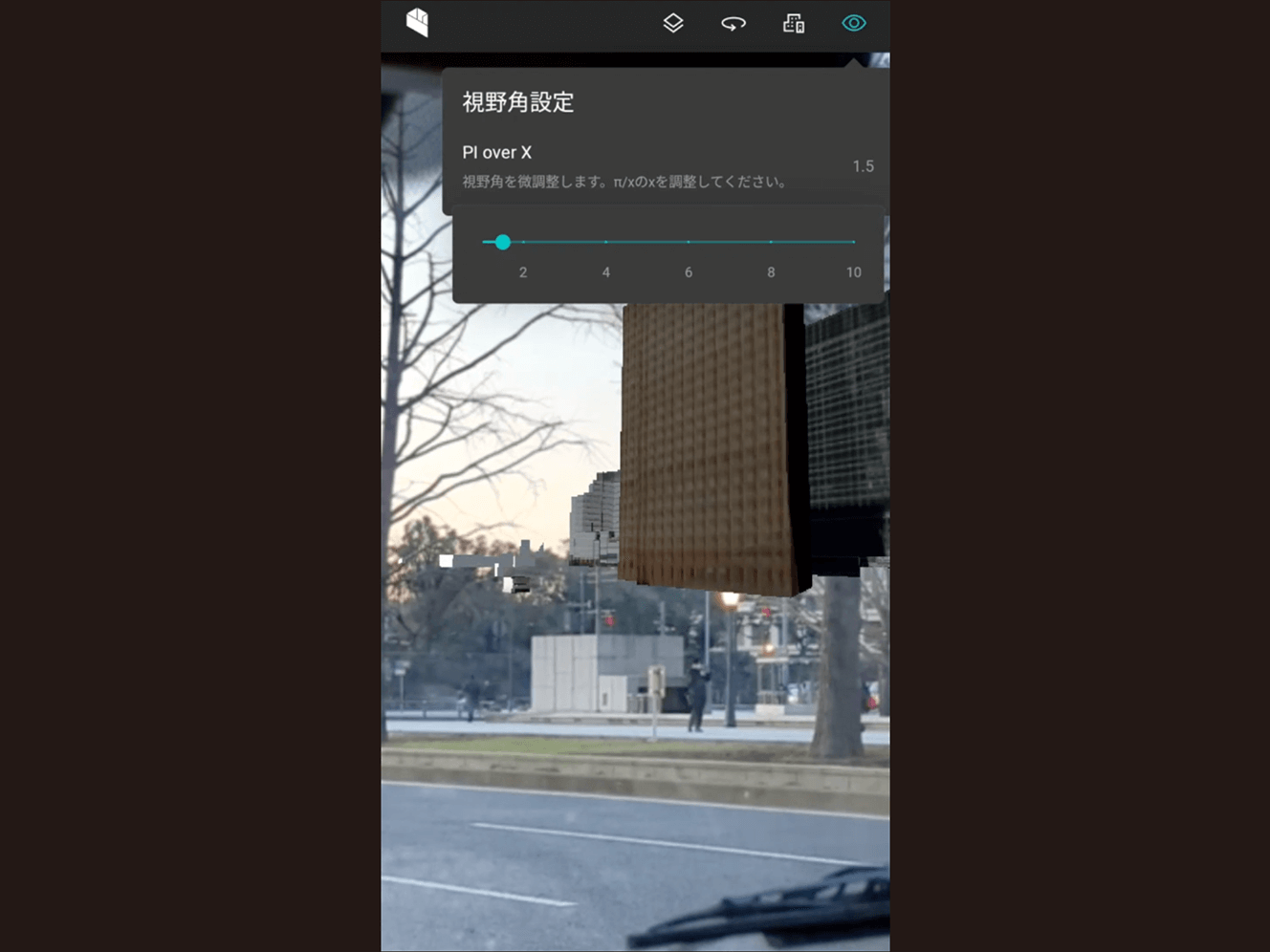
画面右上のFOVのアイコンをタップすることで、FOVの違いによる見た目を補正するスライダーが表示されます。こちらを動かすことで表示中の3D都市モデルが動き、現実世界に合うように補正することが可能です。
コラム:PLATEAU VIEWのソースファイル
PLATEAU VIEW 4.0は、Re:Earthをベースとしたオープンソースのプロジェクトです。PLATEAU VIEWで実現した機能を含む、Re:Earthのソースコードは、下記のGitHubにあります。
ビルド方法なども記載されており、カスタマイズして利用することも可能です。なお、旧バージョンのPLATEAU VIEW 1.1はTerriaMapをベースに開発されたもので、PLATEAU VIEW2.0以降はRe:Earthをベースに移行されました。
----------------
【PLATEAU VIEW 4.0(最新)のソースコード】
https://github.com/project-PLATEAU/PLATEAU-VIEW-4.0
【PLATEAU VIEW 3.0のソースコード】
https://github.com/project-PLATEAU/PLATEAU-VIEW-3.0
【PLATEAU VIEW 2.0のソースコード】
https://github.com/project-PLATEAU/PLATEAU-VIEW-2.0
【PLATEAU VIEW 1.1(旧バージョン)のソースコード】
https://github.com/Project-PLATEAU/PLATEAU-VIEW
----------------
2.10 _ まとめ
・PLATEAU VIEWは、ブラウザで使えるGIS(WebGIS)です。3D都市モデルはもちろん、それ以外の地理空間情報も重ねて表示できます。
・地物に付与されているさまざまな属性は、画面上でクリックすることで確認できます。
・地物には、区別するためのIDが付与されています。このIDはプログラムなどから地物を特定するときに役立ちます。ただし将来にわたって同じ値であるとは限りません。
・自分で作成した任意の地理空間情報を重ねて表示できます。
・ヒートマップ表現などと重ねることで、新たな知見が得られます。
・タイムライン機能を使うと、時間で変化する情報をアニメーション表示できます。
・LOD2以上のモデルが提供されている地域では、テクスチャを有効にすることで、よりリアルに表示できます。
・ベータ版のARを利用することで、より没入感のあるデータ閲覧ができます。
2.11 _ PLATEAU VIEW推奨環境
PLATEAU VIEWは高度な3DCG技術を駆使しているため、快適に閲覧するには、比較的高スペックなマシン性能が求められます。以下は、PLATEAU VIEWでデータを閲覧するための最低利用環境と、推奨利用環境です。
利用環境
OS
・Windows
・macOS
・Linux
・Chrome OS
・iOS
・Android
Browser
・Chrome 109+
・Firefox 102+
・Safari 16+ (macOS のみ)
・Microsoft Edge (Chromium 版) 109+
・iOS (15+) Safari
・Android (12+) Chrome
マシンスペック
最低
・Intel core i5
・RAM:16GB
・グラフィックカード等(PLATEAU VIEWでは、地球儀の表示等にWebGLを利用しています。そのため、それらの動作には、WebGLをサポートするグラフィックカード及びグラフィックチップが必要です。近年のPCやタブレット端末で利用されているCPUやモバイル端末の多くはグラフィックチップを内蔵しており、多くの場合、問題なく動作します。PLATEAU VIEWでは、標準的な3Dグラフィックが描画できる程度のグラフィックカードをデバイスが内蔵していることを想定しています)
推奨
・Intel corei7
・RAM:32GB
ネットワーク
3D都市モデル等のデータダウンロードに十分なネットワーク環境(ダウンロード:50Mbps以上等)
【文】
馬場英道(株式会社Eukarya)
【協力】
大澤文孝


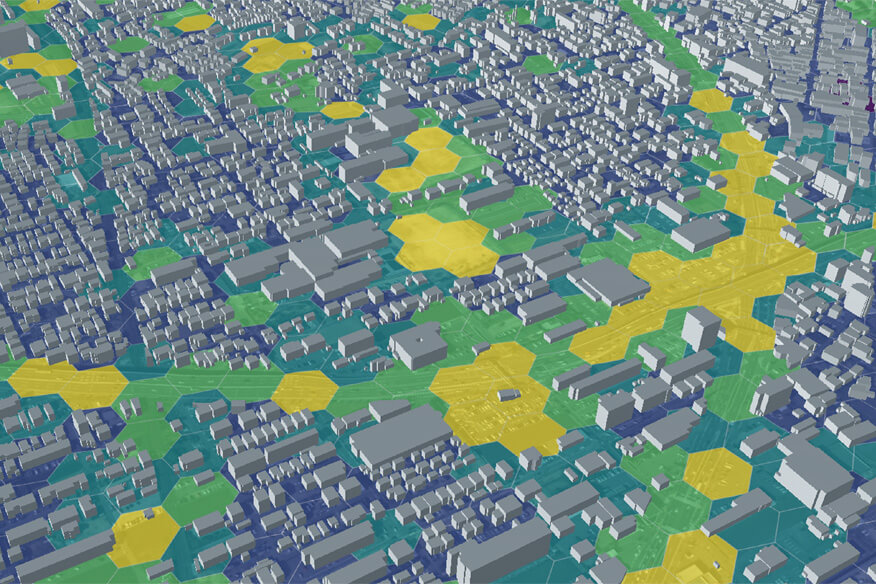


![TOPIC 1|3D都市モデルでできること[1/2]|デジタル地図とGIS](/plateau/uploads/2022/10/Frame-58@2x.jpg)
![TOPIC 3|3D都市モデルデータの基本[1/4]|3D都市モデルの入手方法とデータ形式](/plateau/uploads/2022/11/Frame-62@2x.jpg)